上一篇
设计教程🎨Photoshop切图全流程解析:新手快速掌握的实用操作指南
- 问答
- 2025-08-13 06:53:46
- 5
🎨 Photoshop切图全流程解析:新手快速掌握的实用操作指南
📢 最新消息(2025.08)
Adobe 近期在 Photoshop 2025 版本中优化了切图工具,新增「智能图层导出」功能,可自动识别画板边缘并生成适配多端尺寸的切图,效率提升30%!现在学切图正是时候~
🔍 为什么要学切图?
无论是网页设计、APP界面还是电商海报,切图都是设计师必备技能!精准的切图能让开发小哥少掉头发,也让你的设计完美落地✨。
🛠️ 准备工作
- 版本选择:建议使用 Photoshop 2023+(新版本功能更全)
- 文件整理:
- 图层命名清晰(如:
btn_confirm@2x) - 用「图层组」分类(图标、背景、文字等)
- 图层命名清晰(如:
- 单位设置:
- 网页设计:像素(px)
- APP设计:点(pt) + 备注倍率(@1x/@2x/@3x)
✂️ 切图全流程
1️⃣ 基础切图法:切片工具
适用场景:简单界面、单元素导出

- 步骤:
- 选择「切片工具」(快捷键
C) - 框选需要导出的区域 ➔ 右键「划分切片」可均分
文件 → 导出 → 存储为Web所用格式(旧版)
或文件 → 导出 → 快速导出为PNG(新版)
- 选择「切片工具」(快捷键
💡 小技巧:按住 Shift 拖拽切片可保持正方形/正圆形!
2️⃣ 高级技巧:图层导出
适用场景:多尺寸适配、带透明通道的图标
- 操作:
- 选中图层 ➔ 右键「转换为智能对象」
- 再次右键「导出为…」
- 选择格式(PNG-24透明 / JPG压缩)和倍率(1x/2x/3x)
🌟 优势:智能对象可随时修改内容,切图自动更新!
3️⃣ 批量导出:画板(Artboard)模式
适用场景:整套APP界面、多页面设计
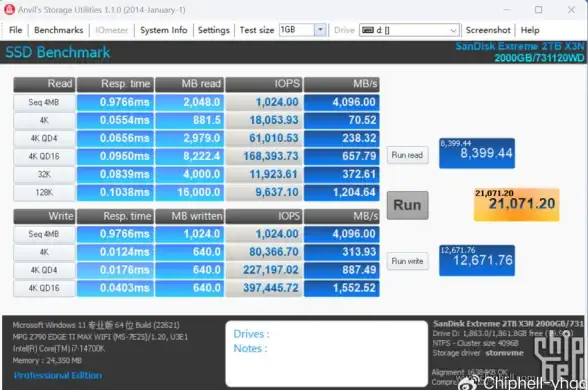
- 步骤:
文件 → 新建时选择「画板」- 每个画板放一个页面(如首页、详情页)
文件 → 导出 → 画板导出为文件- 勾选「全部画板」+ 设置格式/路径
🚀 效率翻倍:一次导出几十个页面,告别手动重复!
⚠️ 常见避坑指南
- 问题1:切图边缘有白边?
➔ 勾选「透明像素」+ 检查图层是否扩展1-2px - 问题2:开发说图片模糊?
➔ 确认导出倍率(@2x图实际尺寸需x2) - 问题3:切图命名混乱?
➔ 统一格式:模块_状态_尺寸.后缀(例:icon_search_active@2x.png)
🎯 终极心法
- 沟通!沟通! 提前问清楚开发需要什么格式(SVG/PNG/JPG)
- 备份PSD:切图后保留可编辑文件,方便后期修改
- 插件辅助:如「Cutterman」「Assistor PS」可一键切图(但基础功要先练好!)
🌈 总结
切图就像「设计界的乐高」——拼得精准,成品才稳固!按照这份指南多练习几次,你也能从手忙脚乱进阶到行云流水~ 下次见到开发小哥,记得自信说:“切图?So easy!” 😎
(注:本文操作基于 Photoshop 2025.8 版本,部分功能旧版可能略有差异)
本文由 聂小谷 于2025-08-13发表在【云服务器提供商】,文中图片由(聂小谷)上传,本平台仅提供信息存储服务;作者观点、意见不代表本站立场,如有侵权,请联系我们删除;若有图片侵权,请您准备原始证明材料和公证书后联系我方删除!
本文链接:https://vps.7tqx.com/wenda/600706.html




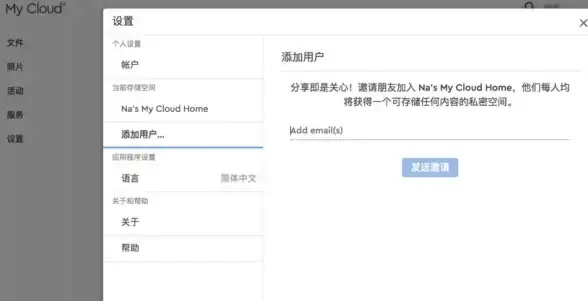


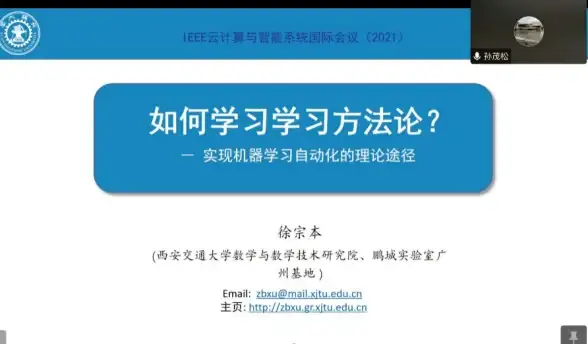

发表评论